خوش آموز درخت تو گر بار دانش بگیرد، به زیر آوری چرخ نیلوفری را
آپلود نقشه در Solarwinds NPM و قرار دادن Node در نقشه
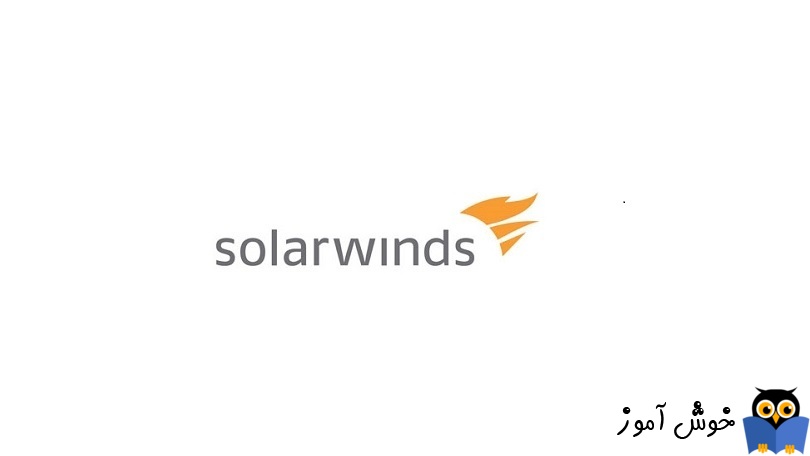
یکی از آیتم هایی که در مشاهده سریعتر وضعیت Node ها در NPM می تواند به شما کمک کند، وجود نقشه است. شما می توانید نقشه شهرها به همراه شعبات و یا نقشه ساختمانی که شرکت در آن دایر است را در NPM آپلود کنید و مکان Node ها را در نقشه تعیین کنید و از این پس با مشاهده نقشه خیلی سریعتر متوجه وضعیت Node ها شوید.

نقشه پیشفرض نقشه ای است که بصورت Sample در NPM آپلود شده است و ما نقشه خودمان را قرار می دهیم. ما از نقشه استان مورد نظرمان استفاده می کنیم ولی چنانچه در سطح کشور یا جهان شعباتی دارید، می توانید نقشه کشور و یا جهان را استفاده کنید. قبلا نقشه را از اینترنت دانلود کردیم. نقشه مورد نظرتان را دانلود و اگر نقشه ساختمان یا شرکت و کارخانه است، پیش از شروع کار باید آن را آماده کنید.
سپس به سرور NPM تان لاگین کرده و برنامه Network Atlas را اجرا کنید. برای آپلود نقشه از این برنامه که همراه NPM نصب می شود باید استفاده کنید.
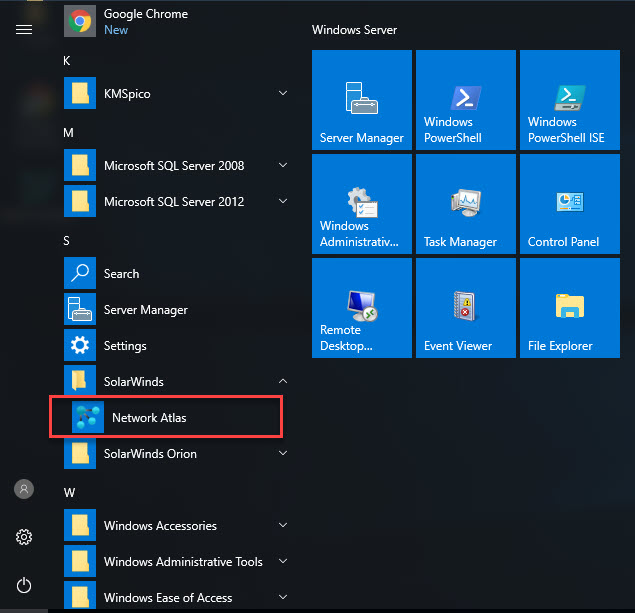
سپس به برنامه لاگین کنید که همان Username و Password مربوط به NPM را باید وارد کنید.
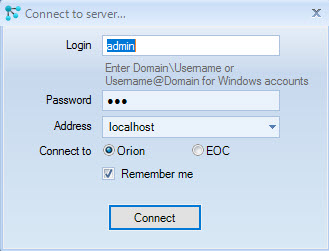
پس از Connect شدن، همانطور که مشاهده می کنید نقشه جهان به شما نمایش داده می شود و در پنل سمت چپ، در قسمت Maps همه نقشه های موجود و در قسمت Orion Objects، همه Node هایی که در NPM اضافه کرده اید را مشاهده خواهید کرد.
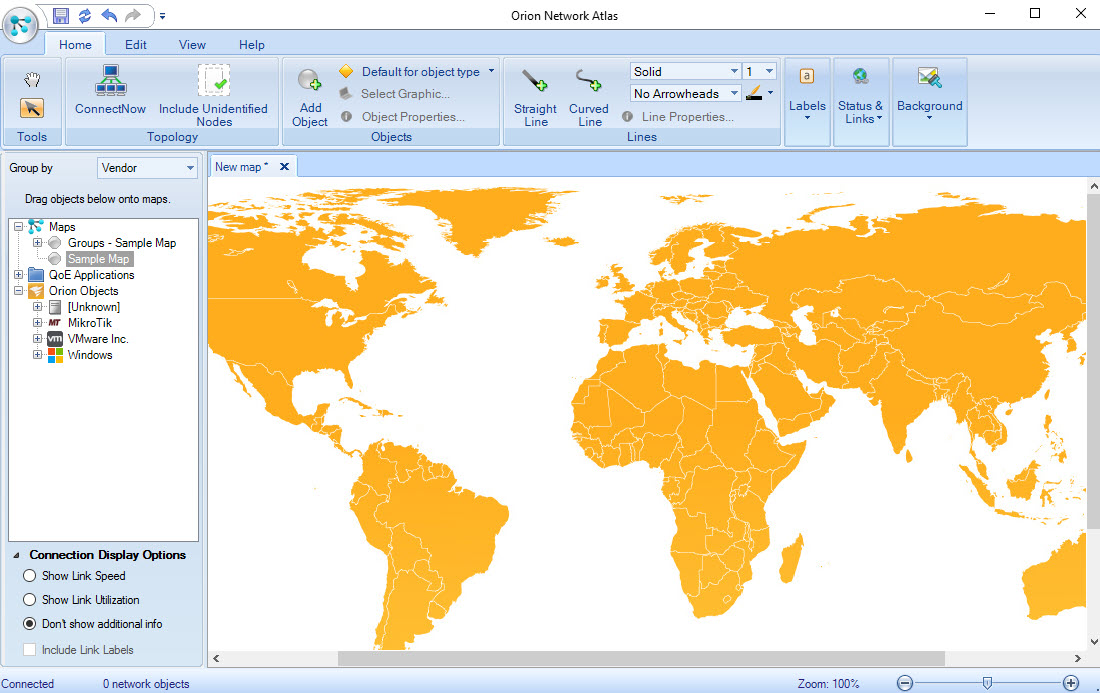
در قسمت بالای پنل سمت چپ، الگوی نمایش برای اساس vendor یا سازنده می باشد. شما می تواند از Group by پارامتر دیگری را برای نمایش انتخاب کنید. به عنوان مثال ما از City استفاده می کنیم.
به این ترتیب نمایش Node در شهرها جای می گیرد.
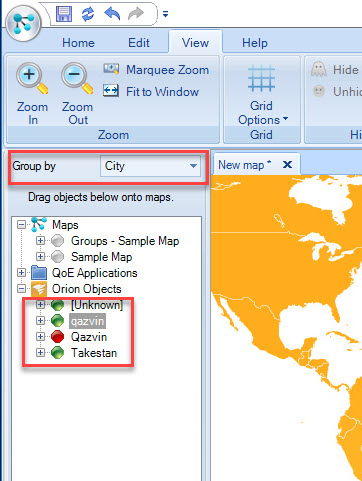
سپس نقشه جدید را آپلود می کنیم. برای این منظور روی نقشه موجود کلیک راست کرده و گزینه Background Image را کلیک کنید.
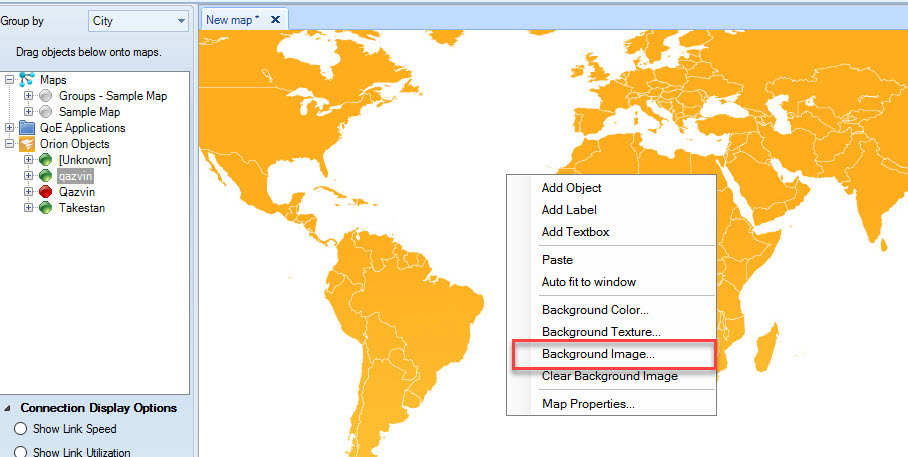
سپس نقشه جدید را از سیستم تان انتخاب و آپلود کنید. همانطور که مشاهده نقشه ما با موفقیت در برنامه atlas آپلود شد.
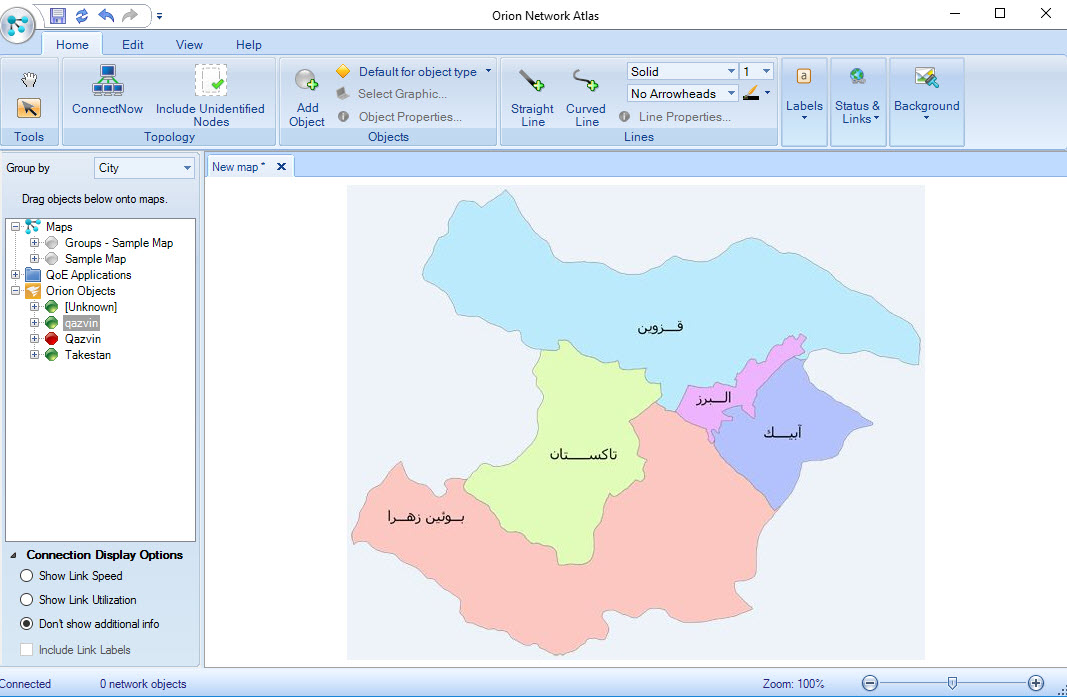
حالا کافیست که Node های مورد نظر را در نقشه جای دهیم. این Node بر اساس گروه بندی و یا یک به یک در نقشه می توانند جای بگیریند. به عنوان مثال ما در اینجا شهر مورد نظر را از پنل سمت چپ بصورت Drag & Drop در نقشه قرار می دهیم و همه Node های درون آن شهر در نقشه قرار می گیرند.
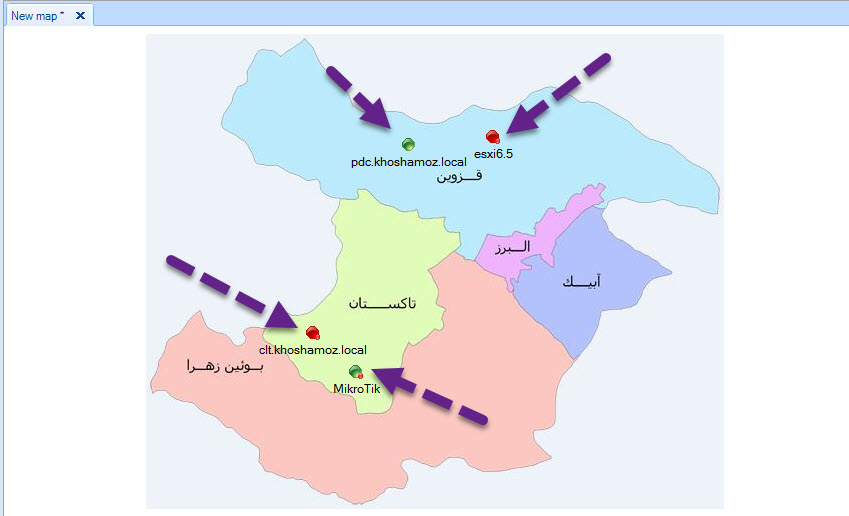
به نظر شخصی بنده، نیازی نیست همه node در نقشه جای داده شوند و بیشتر مواردی مانند، روتر، سوئیچ، فایروال و این تیپ دیوایس ها که برای ارتباط شبکه از طریق آنها انجام می شود را در نقشه قرار دهید تا به وضوح مشخص شود که ارتباط کجا قطع شده و شبکه با اختلال مواجه شده است. این فقط نظر شخصی است و شما به هر شکلی می توانید از نقشه استفاده کنید.
با فشردن کلید CTRL + D نقشه را ذخیره کنید. البته برای نقشه از شما یک نام درخواست می کند که نام نقشه را وارد و ok کنید. نقشه جدید در زیر مجموعه Maps قرار می گیرد. ضمنا بین Nodeهایی که در نقشه قرار داده اید می توانید لینک برقرار کنید. از نوار ابزار بالا گزینه straight Line را کلیک کرده و سپس بین Node ها لینک برقرار کنید.
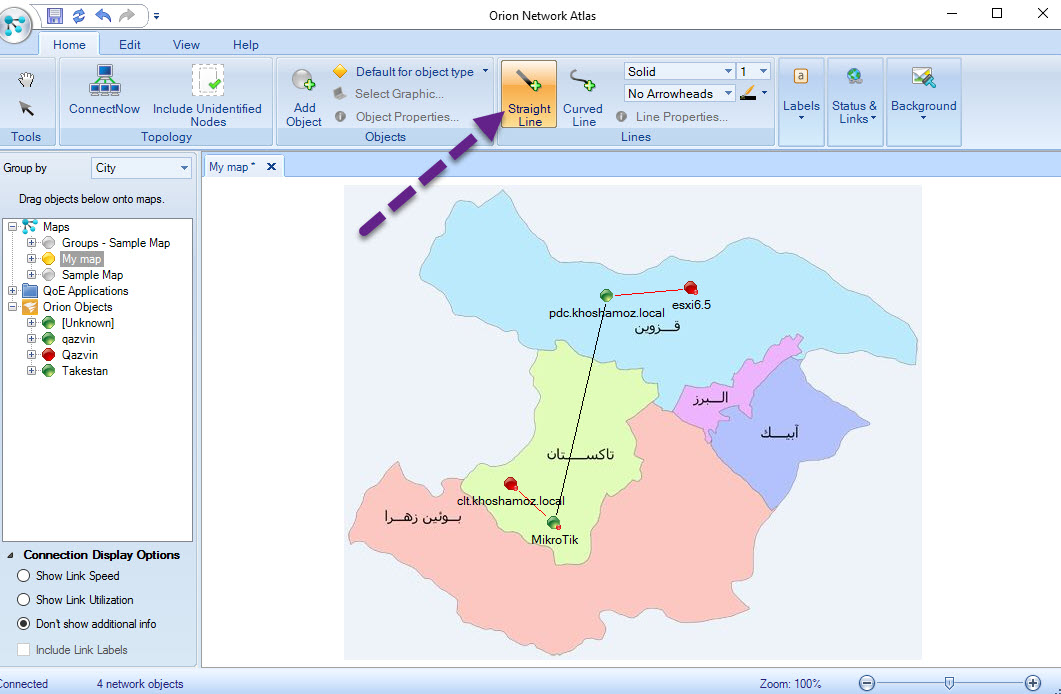
سپس به برنامه Solarwinds NPM لاگین کنید. سپس در صفحه اصلی برنامه، لینک Edit را در بخش Map کلیک کنید.
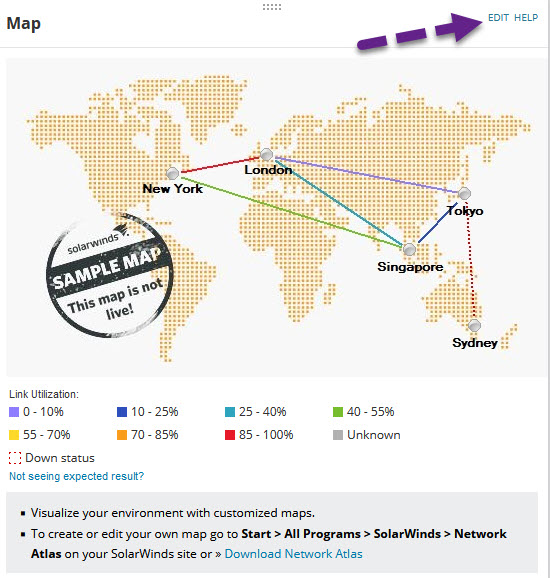
در این فرم نام نقشه خود را انتخاب کرده و سپس میزان Zoom آن را هم مشخص کنید و در آخر فرم را Submit کنید.
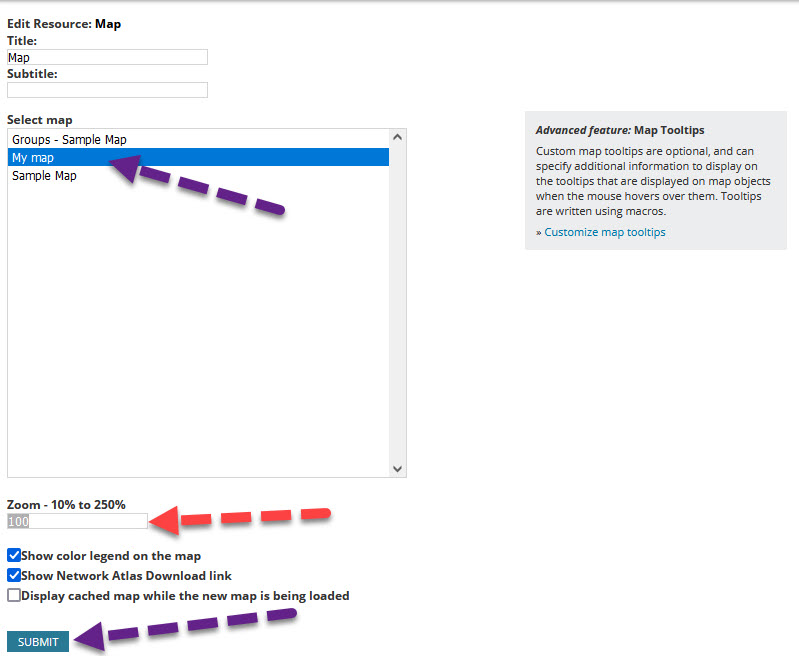
بدین ترتیب نقشه جدید بارگذاری و Load می شود و وضعیت Node در نقشه هم نمایش داده می شود.
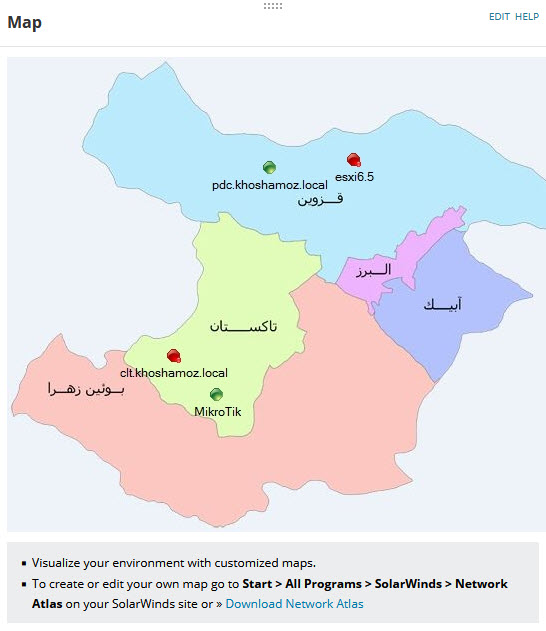

نقشه پیشفرض نقشه ای است که بصورت Sample در NPM آپلود شده است و ما نقشه خودمان را قرار می دهیم. ما از نقشه استان مورد نظرمان استفاده می کنیم ولی چنانچه در سطح کشور یا جهان شعباتی دارید، می توانید نقشه کشور و یا جهان را استفاده کنید. قبلا نقشه را از اینترنت دانلود کردیم. نقشه مورد نظرتان را دانلود و اگر نقشه ساختمان یا شرکت و کارخانه است، پیش از شروع کار باید آن را آماده کنید.
سپس به سرور NPM تان لاگین کرده و برنامه Network Atlas را اجرا کنید. برای آپلود نقشه از این برنامه که همراه NPM نصب می شود باید استفاده کنید.
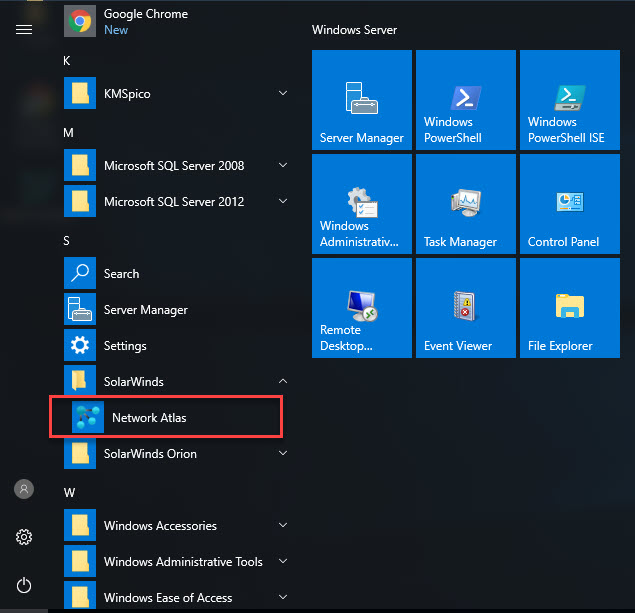
سپس به برنامه لاگین کنید که همان Username و Password مربوط به NPM را باید وارد کنید.
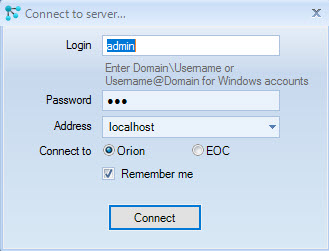
پس از Connect شدن، همانطور که مشاهده می کنید نقشه جهان به شما نمایش داده می شود و در پنل سمت چپ، در قسمت Maps همه نقشه های موجود و در قسمت Orion Objects، همه Node هایی که در NPM اضافه کرده اید را مشاهده خواهید کرد.
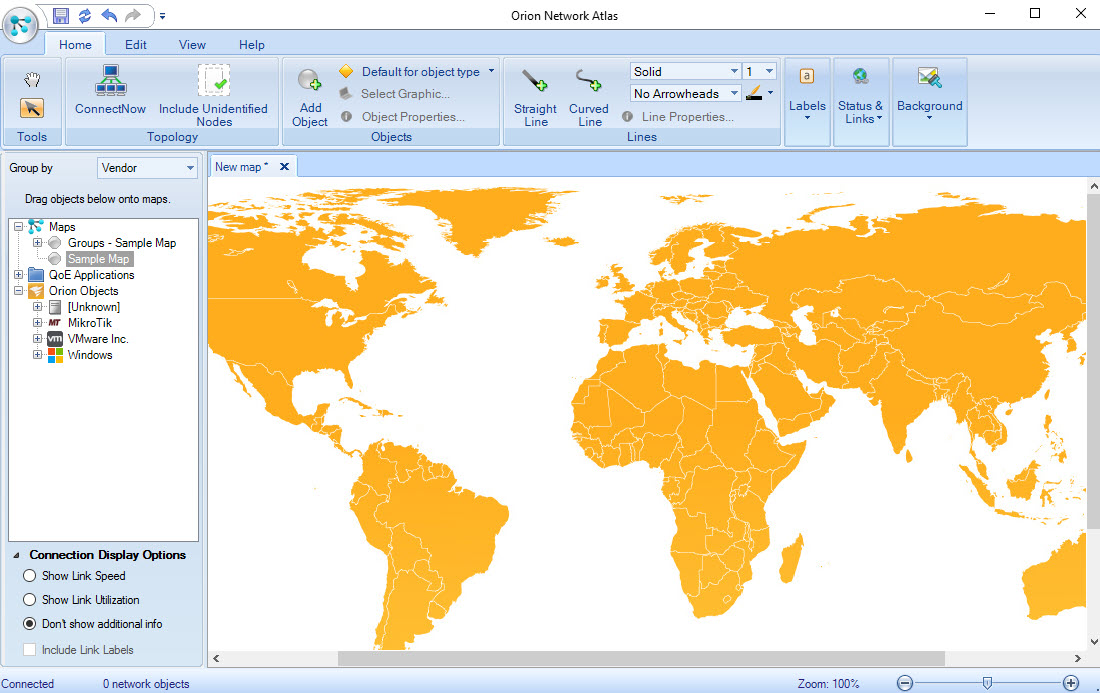
در قسمت بالای پنل سمت چپ، الگوی نمایش برای اساس vendor یا سازنده می باشد. شما می تواند از Group by پارامتر دیگری را برای نمایش انتخاب کنید. به عنوان مثال ما از City استفاده می کنیم.
به این ترتیب نمایش Node در شهرها جای می گیرد.
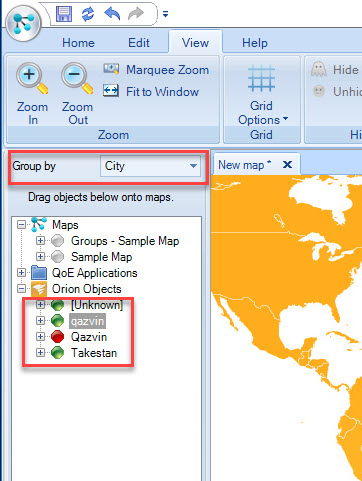
سپس نقشه جدید را آپلود می کنیم. برای این منظور روی نقشه موجود کلیک راست کرده و گزینه Background Image را کلیک کنید.
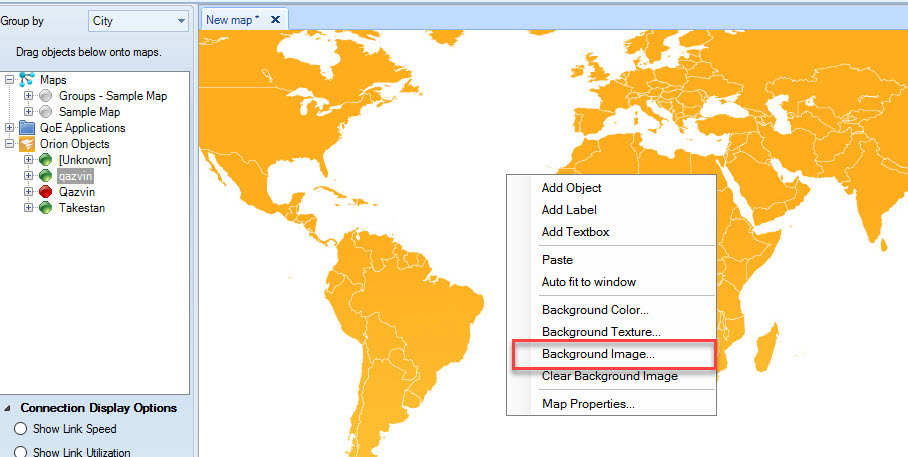
سپس نقشه جدید را از سیستم تان انتخاب و آپلود کنید. همانطور که مشاهده نقشه ما با موفقیت در برنامه atlas آپلود شد.
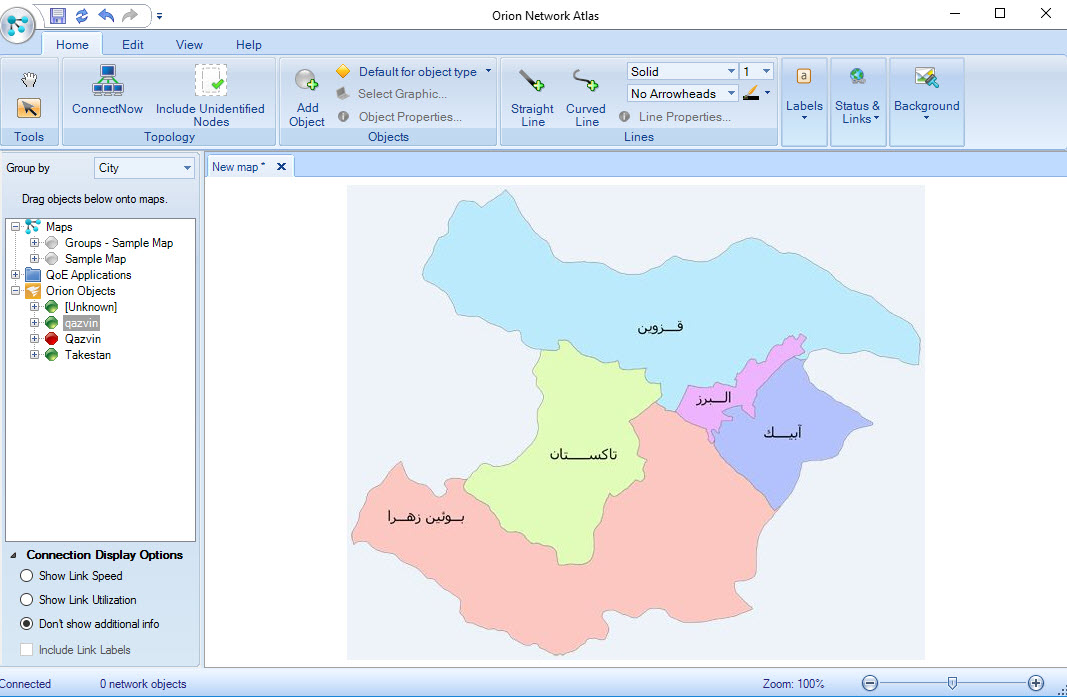
حالا کافیست که Node های مورد نظر را در نقشه جای دهیم. این Node بر اساس گروه بندی و یا یک به یک در نقشه می توانند جای بگیریند. به عنوان مثال ما در اینجا شهر مورد نظر را از پنل سمت چپ بصورت Drag & Drop در نقشه قرار می دهیم و همه Node های درون آن شهر در نقشه قرار می گیرند.
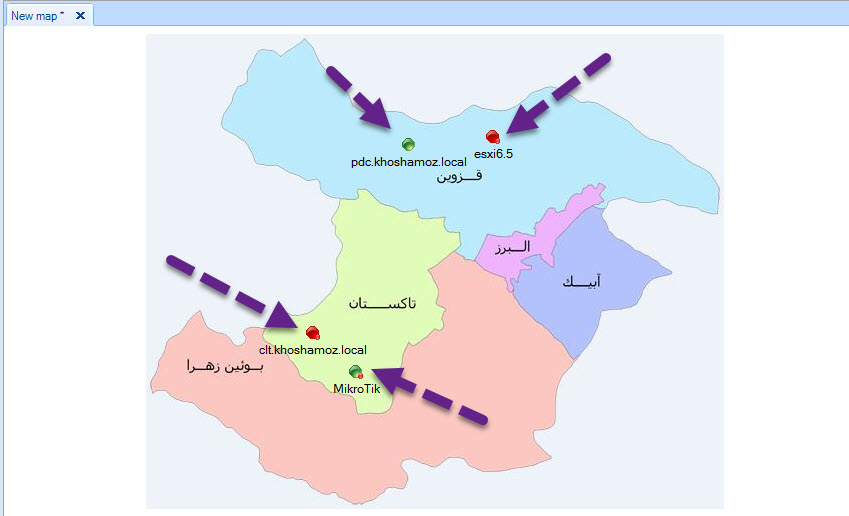
به نظر شخصی بنده، نیازی نیست همه node در نقشه جای داده شوند و بیشتر مواردی مانند، روتر، سوئیچ، فایروال و این تیپ دیوایس ها که برای ارتباط شبکه از طریق آنها انجام می شود را در نقشه قرار دهید تا به وضوح مشخص شود که ارتباط کجا قطع شده و شبکه با اختلال مواجه شده است. این فقط نظر شخصی است و شما به هر شکلی می توانید از نقشه استفاده کنید.
با فشردن کلید CTRL + D نقشه را ذخیره کنید. البته برای نقشه از شما یک نام درخواست می کند که نام نقشه را وارد و ok کنید. نقشه جدید در زیر مجموعه Maps قرار می گیرد. ضمنا بین Nodeهایی که در نقشه قرار داده اید می توانید لینک برقرار کنید. از نوار ابزار بالا گزینه straight Line را کلیک کرده و سپس بین Node ها لینک برقرار کنید.
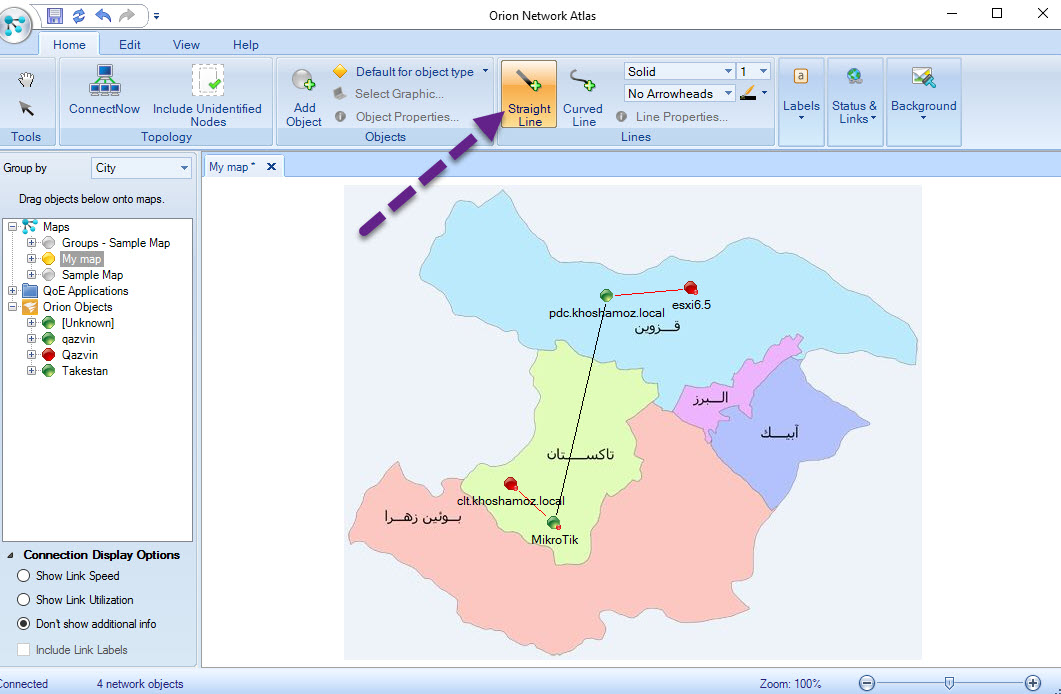
سپس به برنامه Solarwinds NPM لاگین کنید. سپس در صفحه اصلی برنامه، لینک Edit را در بخش Map کلیک کنید.
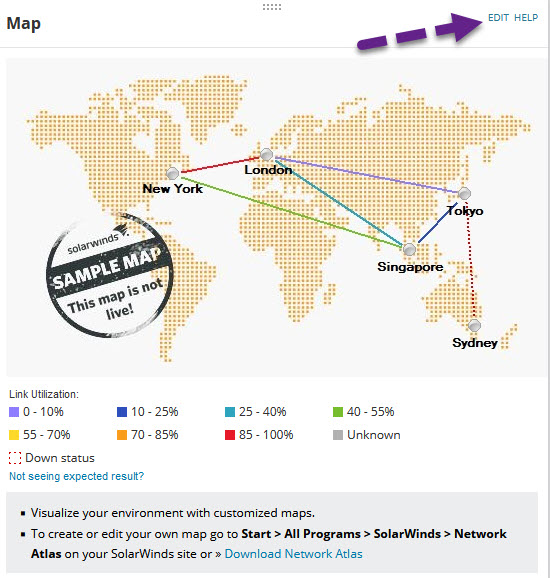
در این فرم نام نقشه خود را انتخاب کرده و سپس میزان Zoom آن را هم مشخص کنید و در آخر فرم را Submit کنید.
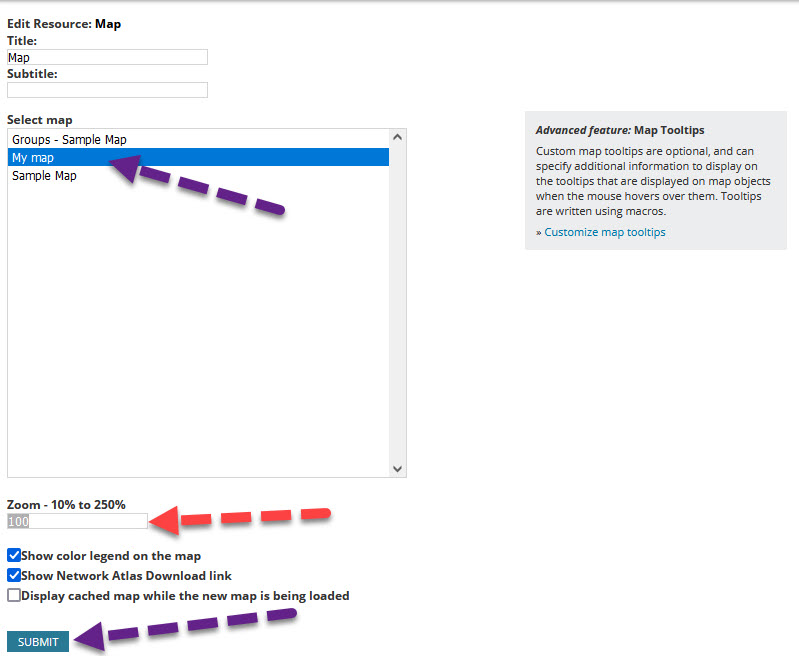
بدین ترتیب نقشه جدید بارگذاری و Load می شود و وضعیت Node در نقشه هم نمایش داده می شود.
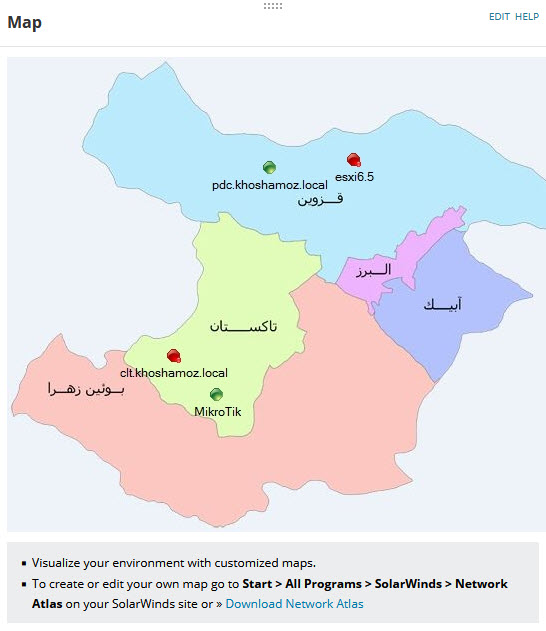





نمایش دیدگاه ها (0 دیدگاه)
دیدگاه خود را ثبت کنید: